Verzeichnisbaum¶
Verwenden Sie diese Optionen, um das Erscheinungsbild des Verzeichnisbaums von TreeSize anzupassen.
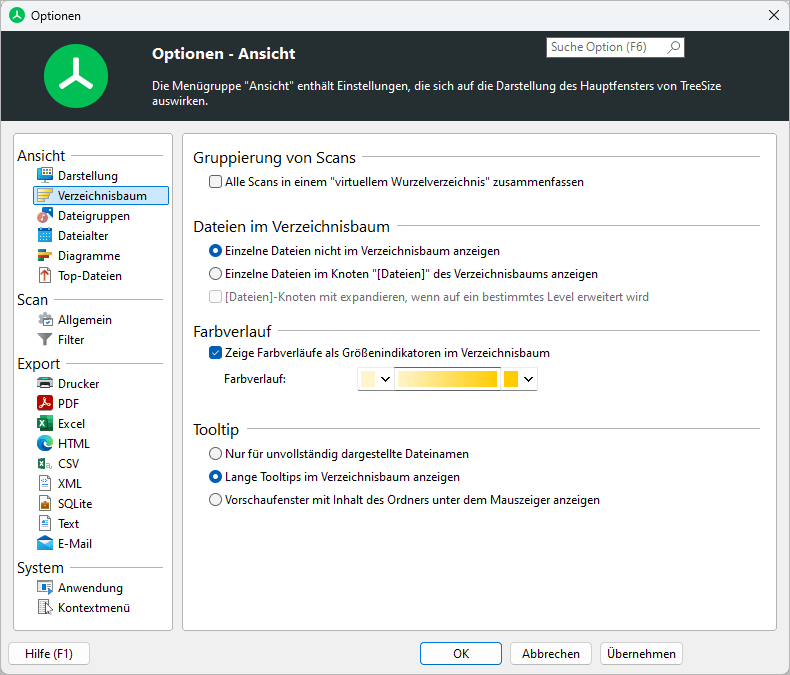
Gruppierung von Scans¶
Alle Scans in einem virtuellen Root gruppieren¶
Gruppiert Scans unter einem virtuellen Stammordner, der zusammengefasste Werte für alle Scans anzeigt, die Teil dieser Gruppe sind.
Dateien im Verzeichnisbaum¶
Einzelne Dateien im Verzeichnisbaum nicht anzeigen¶
Wenn diese Option aktiviert ist, werden Dateien in einem speziellen Knoten mit dem Namen „[Dateien]“ gruppiert. Dies verbessert das Durchsuchen des Verzeichnisbaums, da Sie sich nicht mit einzelnen Dateien auf jeder Ordner-Ebene befassen müssen.
Einzelne Dateien im Verzeichnisbaum anzeigen¶
Wenn diese Option aktiviert ist, listet der Verzeichnisbaum einzelne Dateien auf.
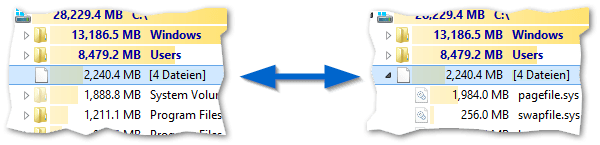
Gradientenbalken¶
Gradientenbalken als Größenindikatoren im Verzeichnisbaum anzeigen¶
Wenn diese Option aktiv ist, wird im Hintergrund jedes Ordners im Verzeichnisbaum ein Gradientbalken angezeigt, der die Größe des Ordners im Verhältnis zum gesamten gescannten Dateisystembaum anzeigt. Verwenden Sie den Farbwähler unten, um einen benutzerdefinierten Farbverlauf zu definieren.
Tooltip¶
Nur für abgeschnittene Beschriftungen¶
Typischerweise wird kein Tooltip angezeigt. Falls der Text nicht vollständig in eine Beschriftung passt, wird der gesamte Text als Tooltip angezeigt.
Lange Tooltips im Verzeichnisbaum anzeigen¶
Wenn diese Option aktiv ist, wird ein Tooltip-Fenster mit detaillierten Informationen angezeigt, wenn der Mauszeiger eine Weile über einen Ordner schwebt. Dies ist nützlich, wenn Sie detaillierte Informationen zu einem Ordner einsehen möchten, ohne zur Ansicht „Details“ zu wechseln.
Eine Vorschau des Inhalts des überfahrenen Ordners anzeigen¶
Ermöglicht es Ihnen, in einen Ordner zu schauen, ohne den Ordner im Verzeichnisbaum tatsächlich zu erweitern.